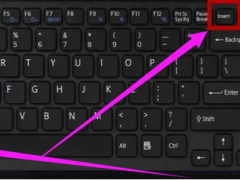win7镜像文件如何安装方法详解[多图]
教程之家
Win7
镜像文件和压缩包类似,比如我们的系统有很多个文件,我们将其制作成一个文件就可以非常方便的下载使用。这个文件就是镜像文件。下面,我就给大家介绍一下win7镜像文件的下载安装方法。快来看看吧。
1、鼠标右键使用WinRAR将iso镜像文件解压到C盘之外的分区。

2、双击“安装系统.exe”打开Onekey Ghost,默认选择“还原分区”,选择安装位置,一般选择C盘,点击确定;

3、接着会弹出提示框,提醒将删除C盘数据,并执行还原,点击是即可。

4、然后电脑会重启进入如下界面,执行系统的解压过程,耐心等待即可。

5、解压完成后电脑重启,进入系统组件安装和系统配置过程。

6、安装完成之后就能进入到桌面啦。

![笔记本安装win7系统步骤[多图]](https://img.jiaochengzhijia.com/uploadfile/2023/0330/20230330024507811.png@crop@160x90.png)
![如何给电脑重装系统win7[多图]](https://img.jiaochengzhijia.com/uploadfile/2023/0329/20230329223506146.png@crop@160x90.png)

![u盘安装win7系统教程图解[多图]](https://img.jiaochengzhijia.com/uploadfile/2023/0322/20230322061558376.png@crop@160x90.png)
![win7在线重装系统教程[多图]](https://img.jiaochengzhijia.com/uploadfile/2023/0322/20230322010628891.png@crop@160x90.png)
![联想笔记本电脑怎么重装win7系统[多图]](https://img.jiaochengzhijia.com/uploadfile/2022/0417/20220417052411594.png@crop@240x180.png)
![win7麦克风声音小怎么办 win7系统麦克风音量的设置方法[多图]](https://img.jiaochengzhijia.com/uploads/allimg/200428/14450255R-0-lp.jpg@crop@240x180.jpg)
![笔记本电脑windows11系统安装的教程[多图]](https://img.jiaochengzhijia.com/uploadfile/2022/0104/20220104203303654.png@crop@240x180.png)